Что такое ShellExperienceHost.exe?
Подлинный файл ShellExperienceHost.exe является одним из компонентов программного обеспечения Microsoft Windows, разработанного Microsoft .
Windows — это операционная система. ShellExperienceHost.exe запускает Shell Experience Host, компонент Windows, который позволяет интегрировать универсальные приложения с оболочкой Windows. Это известный процесс, который не считается вредоносным. Shell Experience Host связан с ОС Windows 10 и предназначен для беспрепятственной интеграции встроенных универсальных приложений в оболочку Windows. Это важный компонент ОС Windows, и если его удалить или изменить, это может повлиять на другие ключевые функции вашей ОС.
Корпорация Microsoft, основанная в 1975 году Полом Алленом и Биллом Гейтсом, является ведущей американской технологической компанией, которая занимается разработкой, продажей и поддержкой бытовой электроники, компьютерного оборудования и программного обеспечения, а также персональных компьютеров. Компания имеет несколько ведущих продуктов, включая линейку операционных систем Windows, планшеты Surface и игровые приставки Xbox. Среди примечательных приобретений Microsoft — LinkedIn за 26, 2 млрд долларов в 2016 году и Skype Technologies за 8, 5 млрд долларов в 2011 году.
Расширение .exe в имени файла указывает на файл exe cutable. Исполняемые файлы могут, в некоторых случаях, нанести вред вашему компьютеру. Поэтому, пожалуйста, прочитайте ниже, чтобы решить для себя, является ли ShellExperienceHost.exe на вашем компьютере троянцем, который вы должны удалить, или это файл, принадлежащий операционной системе Windows или доверенному приложению.
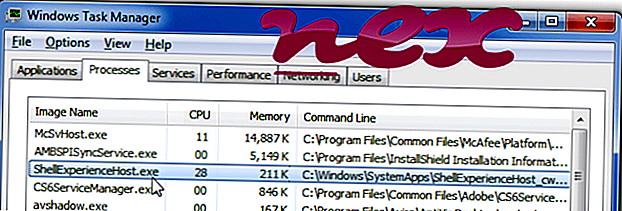
Процесс ShellExperienceHost.exe в диспетчере задач Windows
Процесс, известный как Windows Shell Experience Host или Application Frame Host, относится к программному обеспечению Microsoft Windows, операционной системе или Application Frame Host или Application Frame HostP от Microsoft (www.microsoft.com) или Application Frame Host.
Описание: Оригинальный ShellExperienceHost.exe от Microsoft является важной частью Windows, но часто вызывает проблемы. Файл ShellExperienceHost.exe находится в подпапках C: Windows (обычно C: Windows SystemApps ShellExperienceHost_cw5n1h2txyewy ). Известные размеры файлов в Windows 10/8/7 / XP составляют 2 095 968 байт (23% от всех случаев), 1 653 600 байт и еще 15 вариантов.
Это системный файл Windows. Файл подписан Microsoft. Программа не видна. Файл имеет цифровую подпись. Поэтому технический рейтинг надежности 2% опасности.
Но вы также должны учитывать отзывы пользователей.
Удаление этого варианта. В случае возникновения каких-либо проблем с ShellExperienceHost.exe вы также можете обратиться к разработчику Microsoft за помощью или удалить связанную программу (Пуск> Панель управления> Удалить программу> Microsoft Windows или Windows Shell Experience ).
Вирусы с одинаковым именем файла
Является ли ShellExperienceHost.exe вирусом? Нет. Настоящий файл ShellExperienceHost.exe представляет собой безопасный системный процесс Microsoft Windows, который называется «Windows Shell Experience Host». Однако создатели вредоносных программ, таких как вирусы, черви и трояны, намеренно дают своим процессам одно и то же имя файла, чтобы избежать обнаружения. Вирусы с одинаковыми именами файлов: HEUR: Trojan.Win32.Generic (обнаружен Kaspersky) и Trojan.Gen.2 или Trojan.Gen (обнаружен Symantec).
Чтобы восстановить поврежденную систему, вам необходимо Скачать PC Repair C: Program Files», тогда рейтинг надежности 74% опасности . Размер файла составляет 2 973 184 байта (23% от всех вхождений), 1 056 768 байтов и еще 10 вариантов. Это не системный файл Windows. Программа не видна. Приложение загружается во время процесса загрузки Windows (см. Раздел реестра: Выполнить).
Как найти и удалить скрытый вирус майнер на вашем компьютере с Windows 10, 8 или 7 в 2019
Важно: Некоторые вредоносные программы маскируют себя как ShellExperienceHost.exe, особенно если они находятся в папке C: Windows или C: Windows System32. Поэтому вы должны проверить процесс ShellExperienceHost.exe на вашем ПК, чтобы увидеть, если это угроза. Мы рекомендуем Security Task Manager для проверки безопасности вашего компьютера. Это был один из лучших вариантов загрузки The Washington Post и PC World .
Аккуратный и опрятный компьютер — это главное требование для избежания проблем с ShellExperienceHost. Это означает запуск сканирования на наличие вредоносных программ, очистку жесткого диска с использованием 1 cleanmgr и 2 sfc / scannow, 3 удаления ненужных программ, проверку наличия программ автозапуска (с использованием 4 msconfig) и включение автоматического обновления Windows 5. Всегда не забывайте выполнять периодическое резервное копирование или, по крайней мере, устанавливать точки восстановления.
Если у вас возникла реальная проблема, попробуйте вспомнить последнее, что вы сделали, или последнее, что вы установили до того, как проблема появилась впервые. Используйте команду 6 resmon для определения процессов, которые вызывают вашу проблему. Даже для серьезных проблем, вместо переустановки Windows, лучше восстановить вашу установку или, для Windows 8 и более поздних версий, выполнить команду 7 DISM.exe / Online / Cleanup-image / Restorehealth. Это позволяет восстановить операционную систему без потери данных.
Чтобы помочь вам проанализировать процесс ShellExperienceHost.exe на вашем компьютере, оказались полезными следующие программы: Менеджер задач безопасности отображает все запущенные задачи Windows, включая встроенные скрытые процессы, такие как мониторинг клавиатуры и браузера или записи автозапуска. Уникальный рейтинг риска безопасности указывает на вероятность того, что процесс является потенциальным шпионским ПО, вредоносным ПО или трояном. B Malwarebytes Anti-Malware обнаруживает и удаляет спящие шпионские, рекламные программы, трояны, клавиатурные шпионы, вредоносные программы и трекеры с вашего жесткого диска.
temp.dat extensionupdaterservice.exe wsappservice.exe ShellExperienceHost.exe defaulttabbho.dll dockshellhook.dll shwiconxp9106.exe easyspeedupmanager.exe openvpn.exe installfilterservice.exe datamngrui.exe
Мы рекомендуем использовать этот инструмент для решения ошибок на вашем ПК. Эта программа исправляет распространенные ошибки компьютера, защищает вас от потери файлов, вредоносных программ, сбоев оборудования и оптимизирует ваш компьютер для максимальной производительности. Вы можете быстро исправить проблемы с вашим ПК и предотвратить появление других ошибок с этим программным обеспечением.
2.Нажмите «Начать сканирование», чтобы найти проблемы реестра Windows, которые могут вызывать проблемы с ПК.
3.Нажмите «Восстановить все», чтобы исправить все проблемы.
Источник: ru.nex-software.com
Что такое Хост Windows Shell Experience в Windows 10
Продолжаем серию статей, где разбираем предназначение различных процессов, найти которые вы можете внутри Диспетчера задач. Потребность в подобных статьях объясняется простым любопытством пользователей (многим интересно, зачем нужны эти десятки процессов) или необходимостью узнать, почему тот или иной процесс в определенных условиях начинает больше потреблять ресурсы компьютера, а именно память, процессор, диск или сеть. Эта статья рассказывает о том, что такое Хост Windows Shell Experience и что делать, если он постоянно грузит процессор.
Хост Windows Shell Experience – что это?
Сразу же отметим, что этот процесс является частью Windows 10. Это системный компонент, который работает всегда и обеспечивает вам работу универсальных приложений Windows. Кроме того, на его цифровые плечи возложена задача управлять графическими элементами интерфейса, вроде меню Пуск, прозрачности панели задач, всплывающие меню сетевого подключения, громкости, центра уведомлений и так далее. Хост Windows Shell Experience также управляет изменением фонового изображения рабочего стола, если пользователь активировал слайд-шоу.
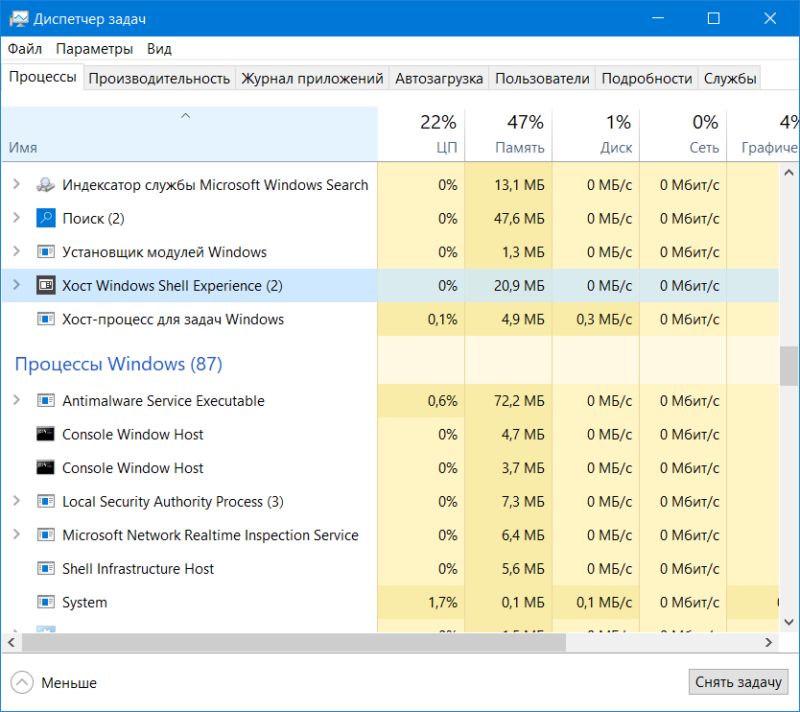
Хост Windows Shell Experience в своей привычной среде обитания. 0% нагрузки на ЦП и десяток мегабайт в оперативке.
Само имя процесса подсказывает его предназначение. Windows Shell – оболочка Windows. Окна, панели, кнопки и другие элементы интерфейса – все это работа Хост Windows Shell Experience.
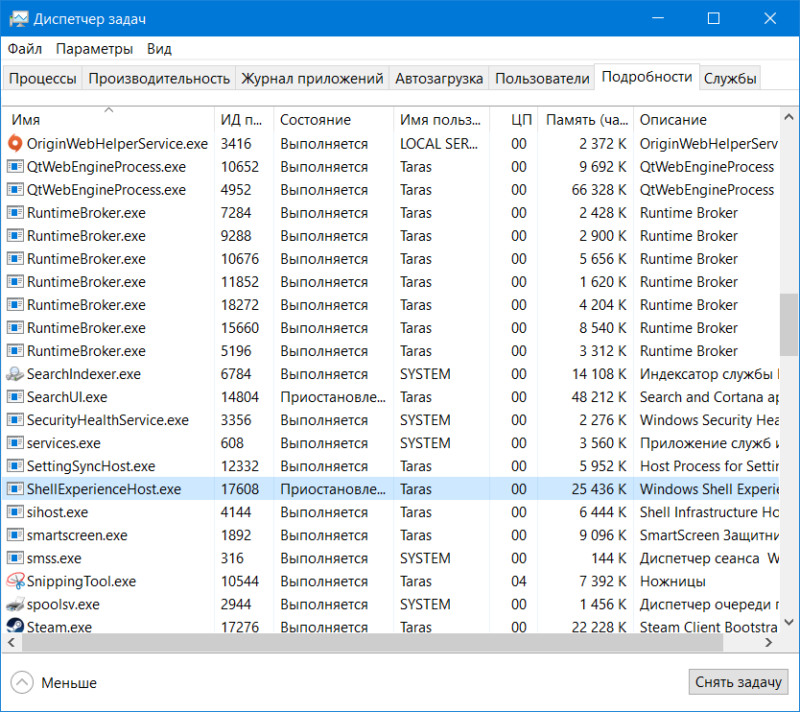
Вид сбоку, а точнее — из вкладки «Подробности».
Когда Windows 10 только появилась на свет и начала распространятся в виде бесплатного обновления, многие пользователи жаловались на неадекватное поведение процесса Хост Windows Shell Experience. Он сильно грузил процессор, а также потреблял много памяти. Хотя эти проблемы (они в основном были связаны с процессом апгрейда с Windows 7 / 8.1 до Windows 10) уже исправили, пользователи иногда все-таки сталкиваются с тем, что Хост Windows Shell Experience начинает дичать.
Хост Windows Shell Experience грузит процессор
В обычных условиях Хост Windows Shell Experience фактически никак не влияет на производительность компьютера. Несмотря на важность его существования, нормально работающий процесс Хост Windows Shell Experience не грузит процессор вообще, а объем потребляемой памяти не превышает нескольких десятков мегабайт. Нагрузка на процессор может слегка подскочить, когда вы открываете приложения или перемещаете окна, но она опять же, не должна превышать лишь пары процентов.
Как уже было сказано выше, бывают случаи, когда Хост Windows Shell Experience начинает постоянно напрягать процессор на уровне 20-30%, а объем потребляемой памяти вырастает до пары сотен мегабайт. В таком случае вам надо попытаться собственноручно решить ситуацию.
Как отключить Хост Windows Experience Host
Вручную вам не стоит его отключать, да и вы не сможете это сделать. Это важный системный процесс, отвечающий за графику в Windows 10. Даже если вы снимите эту задачу в диспетчере задач, система активирует ее повторно буквально спустя несколько секунд. Причину повышенной нагрузки таким образом не решить. Для этого есть другие методы.
Прежде всего проверьте наличие обновлений для операционной системы и установленных приложений. Быть может, обновление Windows или какого-нибудь из установленных приложений исправит ситуацию. После обновления дайте компьютеру пару минут на то, чтобы прийти в чувство. Можно также попробовать перезагрузить систему (в очень большом количестве случаев помогает именно перезагрузка) и затем понаблюдать за поведением процесса. Если ничего из этого не помогло, двигайтесь далее.
Зачастую проблемы в работе процесса Хост Windows Shell Experience спрятаны в системе слайд-шоу рабочего стола. Вполне нормально, если в процессе смены фонового изображения процесс немного нагружает процессор / память. Но после этого нагрузка должна упасть до минимума. Если не падает, сделайте следующее:
- Нажмите Win+I (вы можете открыть Параметры любым удобным вам способом) и перейдите в раздел Персонализация – Фон.
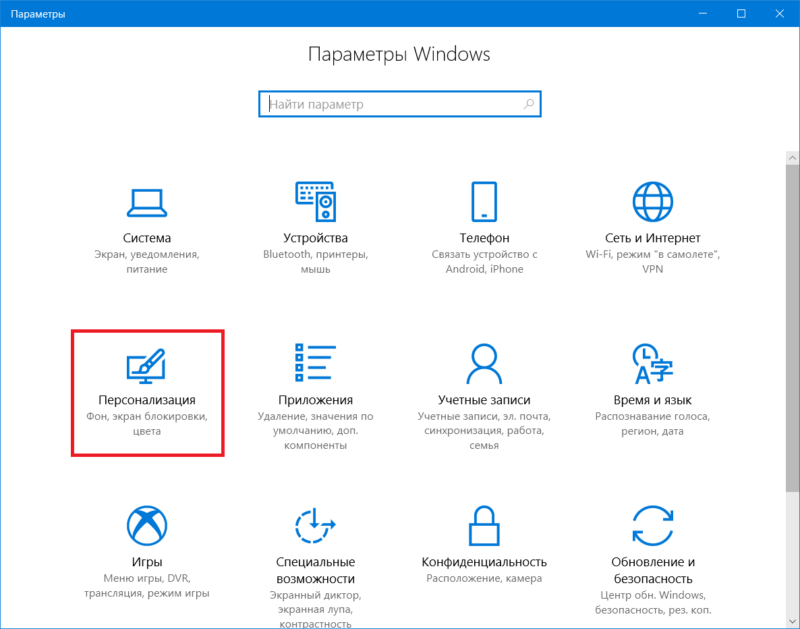
- Вместо Слайд-шоу установите параметр Сплошной цвет. После этого понаблюдайте за работой процесса. Если нагрузка упала до минимальной и держится в пределах нормы, можно попробовать установить одно изображение в качестве фоновой картинки.
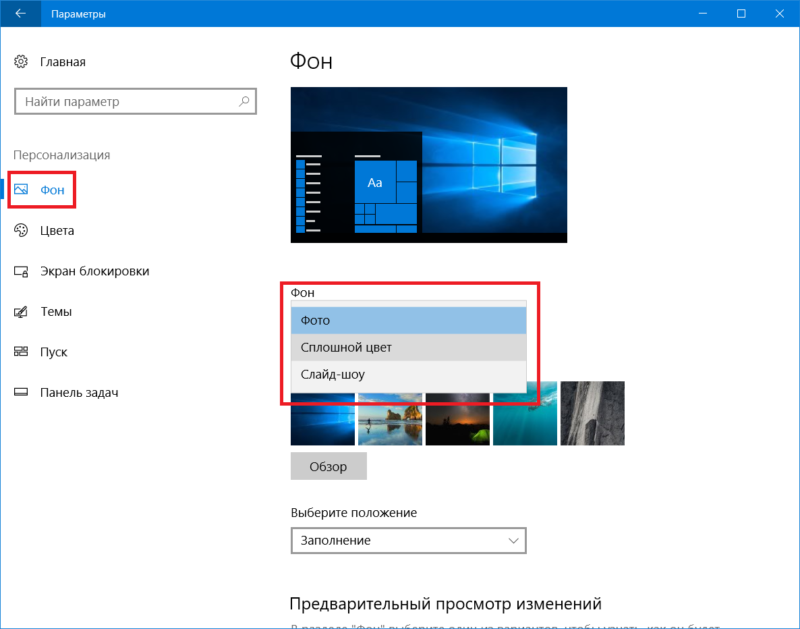
Другая причина может прятаться в система автоматического подбора акцентного цвета в зависимости от установленного изображения. Если на рабочем столе у вас картинка с синими цветами, цвет системы будет автоматически установлен на синий. Попробуйте отключить эту функцию.
- Откройте параметры (Win+I) и затем перейдите в раздел Персонализация – Цвета.
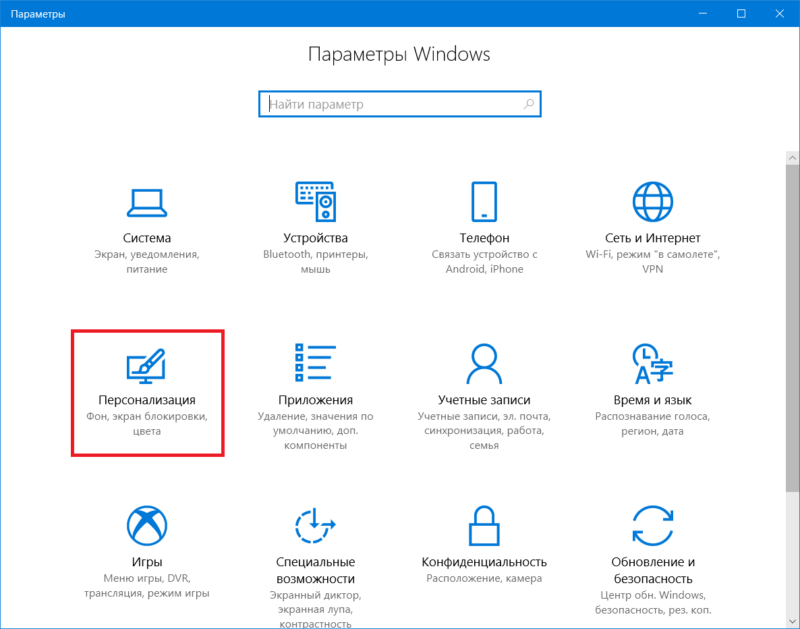
- Снимите флажок с параметра Автоматический выбор главного цвета фона. Можете также установить любой другой цвет, чтобы сбросить этот параметр. Опять же, пару минут последите за процессом. Если все пришло в нормальное состояние, значит вы нашли причину повышенной нагрузки на процессор. Если же не помогло, двигайтесь далее.
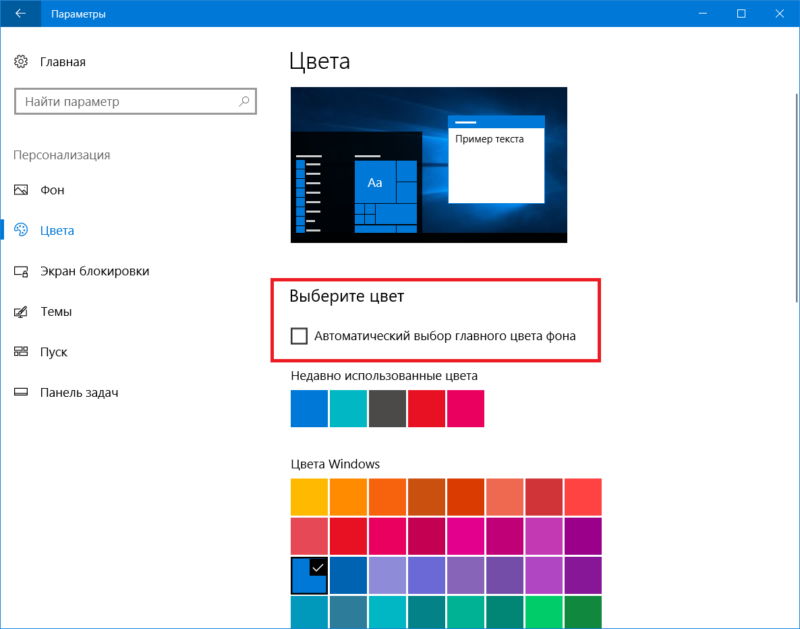
Третий вариант – отключение параметров прозрачности. Он расположен на том же экране, что и автоматический выбор главного цвета фона. Отключите параметр Эффекты прозрачности и посмотрите на эффект.
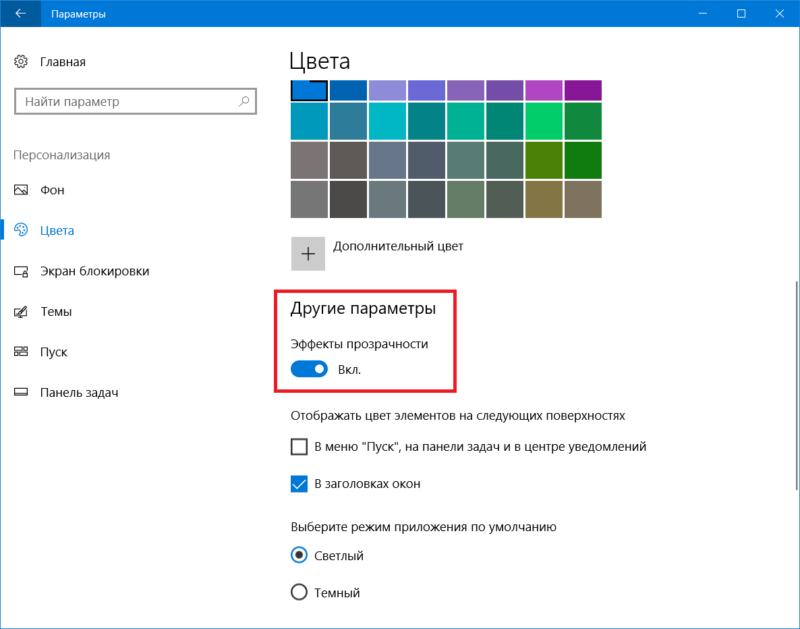
Хост Windows Experience Host – вирус?
Скорее всего нет. На момент написания этой статьи не было случаев, когда какой-то вирус выдавал себя за системный процесс Хост Experience Host. Все же есть способом, который поможет вам лишний раз убедиться в том, что вы имеете дело с подлинным системным компонентом, а не какой-то заразой.
- Откройте Диспетчер задач (все возможный способы открыть Диспетчер задач описаны в статье «Как открыть Диспетчер задач») и перейдите на вкладку Подробности.
- Найдите в списке процессов ShellExperienceHost.exe. Кликните на строчку Имя, чтобы отсортировать процессы по алфавитному порядку и скорее найти нужный вам.
- Нажмите правой кнопкой мыши по ShellExperienceHost.exe и выберите Открыть расположение файла.
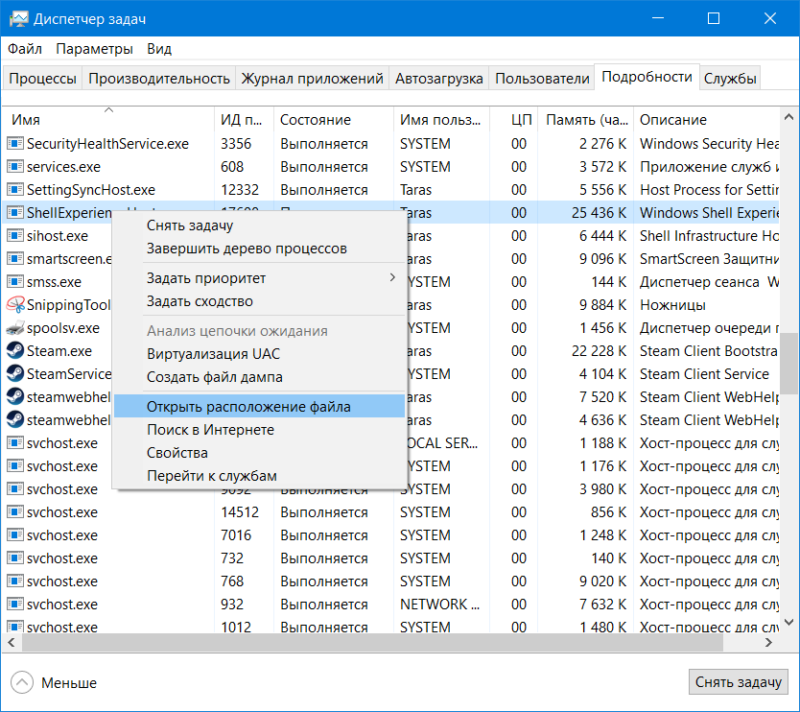
- Система должна открыть Проводник по адресу C:WindowsSystemAppsSHellExperienceHost_cw5n1h2txyewy. Файл ShellExperienceHost будет автоматически выделен.
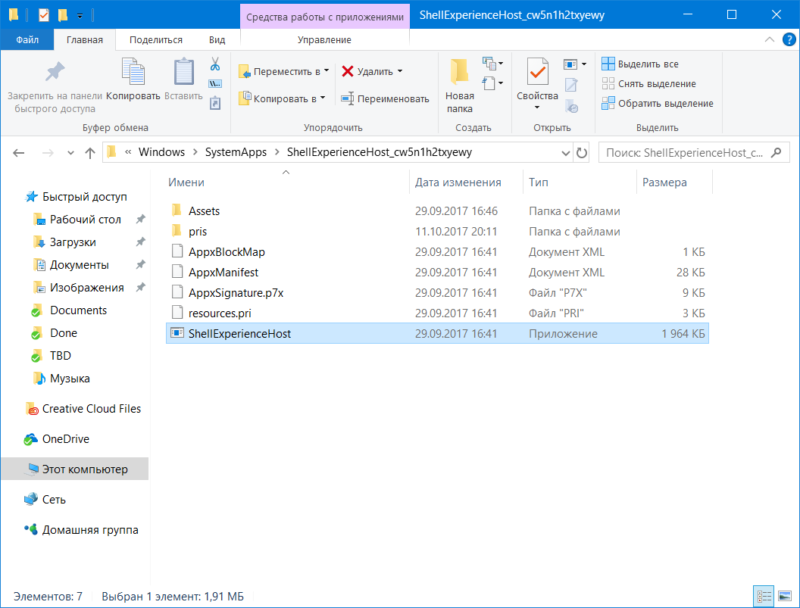
- Далее кликните по файлу правой кнопкой мыши и выберите Свойства. Откройте вкладку Подробно и убедитесь, что описание соответствует аналогичному на скриншоте.
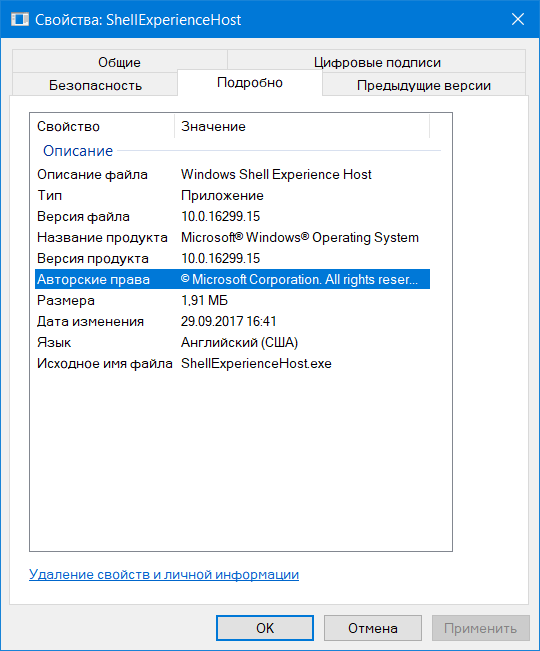
Если у вас все именно так, как мы описали, тогда Хост Windows Shell Experience точно не является вирусом, а причина повышенной нагрузки или потребления ресурсов заключается в другом. Попробуйте описанные выше способы, чтобы привести этот системный процесс в адекватное состояние.
Автор поста
Источник: wp-seven.ru
Что это Shell Experience Host в системе Windows 10 и как отключить процесс

«Диспетчер задач» – очень полезная утилита, позволяющая контролировать исполняемые процессы ПК. Она помогает не только оптимизировать ресурсы компьютера, но и идентифицировать вирусы. Правда, далеко не сразу удается понять, в чем заключается суть исполняемого процесса. В частности, когда отображается Shell Experience Host в «Диспетчере задач» Windows 10, пользователь даже не представляет, что это, и для чего нужен данный процесс.
Что такое Хост Windows Shell Experience
Итак, запустив «Диспетчер задач», в списке активных процессов вы можете обнаружить «Хост Windows Shell Experience» (WSE), несмотря на то, что ранее не загружали одноименное приложение из Microsoft Store. Тем не менее, слово «Windows» в названии говорит о связи задачи с операционной системой. 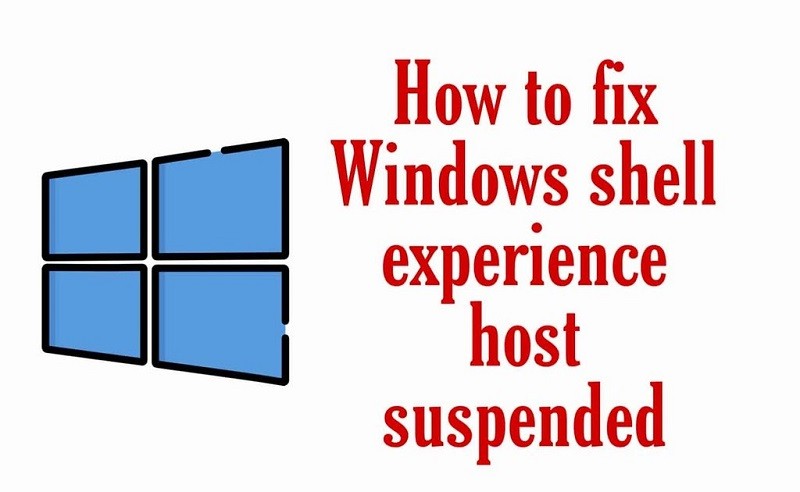
Запуск «Диспетчера» осуществляется через комбинацию клавиш «Ctrl» + «Shift» + «Esc». И действительно, данный хост является неотъемлемой частью Windows 10. Он отвечает за отображение тех или иных приложений в режиме окна, а также обрабатывает графические элементы интерфейса компьютера. Словом, WSE – важный компонент, без которого невозможно представить функционирование ОС. 
Почему он использует так много ресурсов
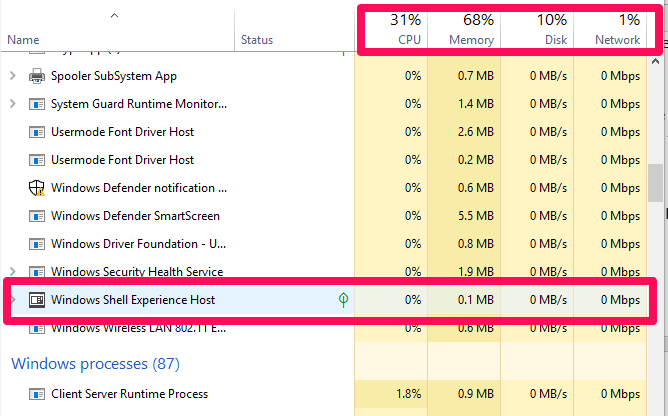
При использовании исправного компьютера хост потребляет 100-300 Мб оперативной памяти, а также нагружает процессор максимум на 5 %. Поэтому ситуация, когда данный хост является одной из самых ресурсоемких задач, считается нестандартной. При этом стоит учитывать, что временное увеличение нагрузки хостом – нормальное явление, вызванное перемещением окон.
Постоянное увеличение нагрузок свидетельствует о неполадках в работе системы. Возможно, произошел сбой, который Windows 10 никак не удается ликвидировать. Еще одна потенциальная причина – воздействие вирусов. Для решения проблемы необходимо проработать все выделенные факторы.
Как отключить?
- Откройте «Диспетчер задач».

- Во вкладке «Процессы» найдите хост и кликните по нему ПКМ.
- Нажмите на кнопку «Снять задачу».

В большинстве случаев подобное действие решает проблему излишней нагрузки, однако сам хост автоматически запускается через пару секунд, так как без него Windows 10 не может функционировать в нормальном режиме. Если неполадки сохранятся, сделайте следующее:
- Откройте «Параметры» через меню «Пуск».

- Перейдите в раздел «Персонализация», а затем – «Фон».

- В одноименно вкладке замените параметр «Слайд-шоу» на «Сплошной цвет».

Теперь нагрузка должна существенно снизиться. В качестве альтернативного варианта уменьшения уровня потребления ресурсов предлагается отключить эффект прозрачности в настройках цвета, а также снять галочку с пункта «Автоматический выбор главного цвета в фоне».
Может Windows Shell Experience Host быть вирусом
Как бы то ни было, есть риск, что данный процесс является вирусом. Его можно идентифицировать по названию (в нем будут присутствовать лишние символы) или вручную:
- Открыв «Диспетчер задач», перейдите во вкладку «Подробности».
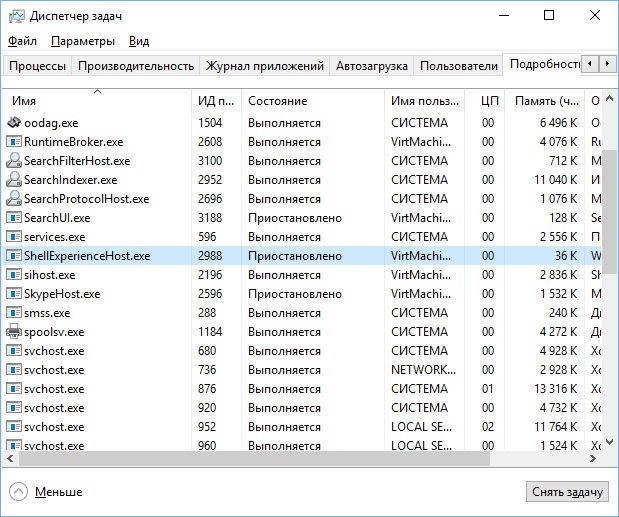
- Найдите ShellExperienceHost.exe или другой процесс с похожим названием.
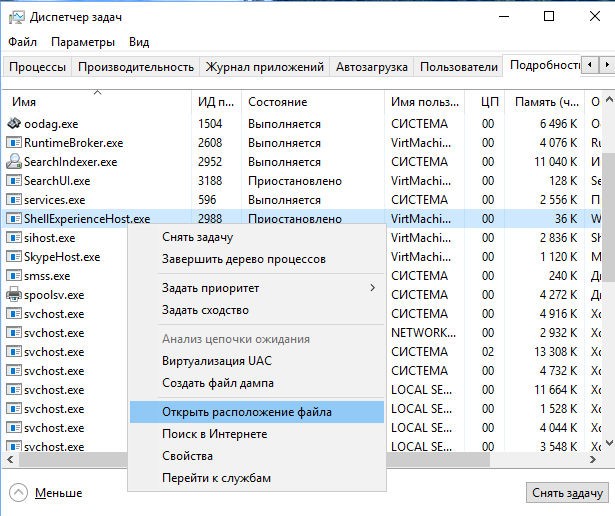
- Щелкните ПКМ и выберите пункт «Открыть расположение файла».
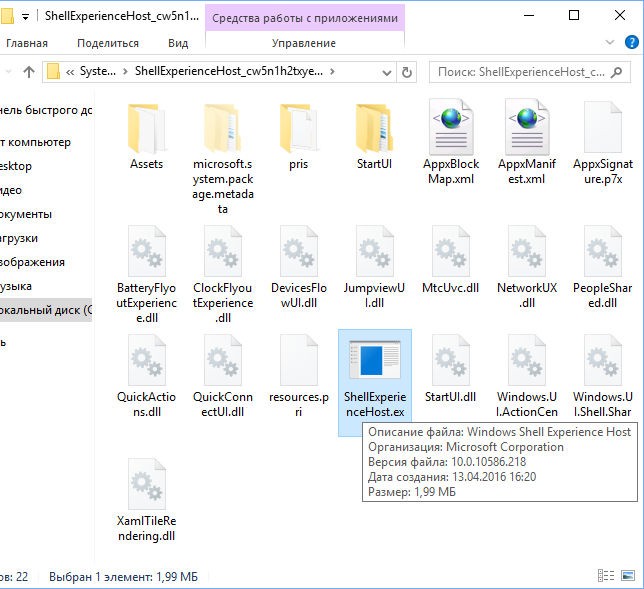
Если файл находится в системной папке, то он не является вирусом. Если же он располагается в директории, не имеющей ничего общего с Windows 10, то необходимо либо вручную избавиться от вредоносного файла, либо запустить проверку на вирусы.
Источник: it-tehnik.ru
Что такое «хост Windows Shell Experience» и почему он работает на моем компьютере?

Если вы когда-нибудь замечали процесс под названием «Windows Shell Experience Host» в своем Диспетчер задач окно, вы можете испытать мимолетное любопытство, а затем продолжить свои дела. Вот что это за процесс и почему он иногда может съедать ресурсы ЦП и памяти некоторых людей.
Эта статья является частью наша текущая серия объяснение различных процессов в диспетчере задач, например Брокер времени выполнения , svchost.exe , dwm.exe , ctfmon.exe , rundll32.exe , Adobe_Updater.exe , а также многие другие . Не знаете, что это за услуги? Лучше начни читать!
Что такое процесс «Windows Shell Experience Host»?
«Хост Windows Shell Experience» является официальной частью Windows. Он отвечает за представление универсальных приложений в оконном интерфейсе. Он также обрабатывает несколько графических элементов интерфейса, таких как прозрачность меню «Пуск» и панели задач, а также новые визуальные элементы для всплывающих окон области уведомлений — часы, календарь и т. Д. Он даже контролирует определенные элементы фонового поведения рабочего стола, например, изменение фона, когда вы настроили его на слайд-шоу.
Когда Windows 10 впервые была выпущена, у многих людей возникли проблемы с «Windows Shell Experience Host», которые немного разошлись с использованием ЦП и памяти. Хотя количество возникающих проблем снизилось — вероятно, из-за обновлений с тех пор, — некоторые люди все еще сообщают об этих проблемах.
Итак, почему он использует так много процессора и памяти?
При нормальных операциях «Windows Shell Experience Host» не потребляет ресурсы вашего ЦП, иногда поднимаясь до нескольких процентных пунктов при изменении графических элементов, но затем снова снижаясь до нуля. Обычно процесс занимает около 100-200 МБ памяти. Вы также заметите, что время от времени они повышаются, но сразу же успокаиваются. Если вы видите, что процесс регулярно потребляет больше ресурсов ЦП или памяти — например, некоторые люди видят постоянное использование ЦП на 25–30% или несколько сотен МБ памяти — значит, вам нужно решить проблему.
Итак, как решить свою проблему? Мы начнем с того, что обновим ваш компьютер и универсальные приложения, а затем рассмотрим другие возможные причины проблемы.
Обновите свой компьютер и универсальные приложения
Для начала убедитесь, что Windows обновлена . Возможно, вас уже ждет исправление. Затем вы должны убедиться, что все ваши универсальные приложения обновлены. Откройте Магазин Windows, щелкните значок пользователя рядом с панелью поиска и выберите «Загрузки и обновления».

В окне «Загрузки и обновления» нажмите кнопку «Проверить наличие обновлений», а затем, если обновления доступны, нажмите «Обновить все».

После обновления подождите некоторое время и посмотрите, решилась ли проблема. Если нет, продолжайте экспериментировать с некоторыми типичными потенциальными причинами проблем с процессом «Windows Shell Experience Host».
Проверьте эти общие возможные причины
Если у вас все еще возникают проблемы после обновления всего, следующим шагом будет поиск общих потенциальных причин. Попробуйте по очереди и посмотрите, решится ли ваша проблема. Если нет, отмените изменения и перейдите к следующему.
Безусловно, наиболее распространенной причиной этой проблемы является использование фона слайд-шоу в Windows. Конечно, это случается не со всеми, но когда это произойдет, вы увидите, что каждый раз при изменении фона потребляется несколько сотен дополнительных МБ памяти, которые не освобождаются после изменения. Вы также можете увидеть скачок загрузки ЦП до 25% или около того, но не успокоиться. Чтобы проверить эту потенциальную причину, перейдите в «Настройки»> «Персонализация»> «Фон» и измените фон на сплошной цвет. Если это решит вашу проблему, вы также можете поэкспериментировать с одним фоном изображения. Вы также можете попробовать запустить слайд-шоу в другом приложении, например Фоновый переключатель Джона (бесплатно) или DisplayFusion (функции, относящиеся к управлению обоями, доступны в бесплатная версия ).
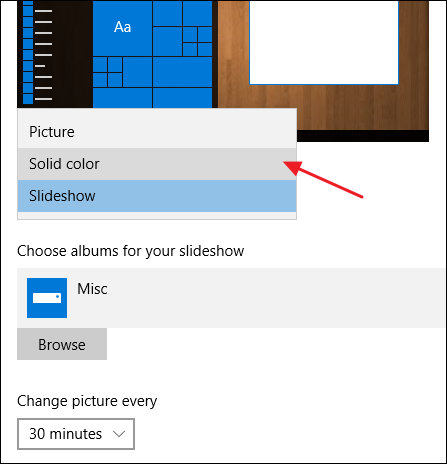
Следующая потенциальная причина — позволить Windows автоматически выбирать акцентный цвет на основе вашего фона. Чтобы проверить это, перейдите в «Настройки»> «Персонализация»> «Цвета» и отключите параметр «Автоматически выбирать акцентный цвет на моем фоне». Дайте ему немного времени и посмотрите, решится ли проблема. Если нет, снова включите этот параметр и перейдите к следующей возможной причине.

Далее следует эффект прозрачности для меню «Пуск», панели задач и Центра поддержки. Этот параметр находится на том же экране, что и последний в разделе «Настройки»> «Персонализация»> «Цвета». Просто отключите параметр «Сделать запуск, панель задач и центр действий прозрачными».
Могу ли я отключить «Windows Shell Experience Host?»
Нет, вы не можете отключить «Windows Shell Experience Host», да и не должны. Это важная часть визуализации, которую вы видите в Windows 10. Вы можете временно завершить задачу, чтобы посмотреть, решит ли это вашу проблему. Просто щелкните его правой кнопкой мыши в диспетчере задач и выберите «Завершить задачу». Windows автоматически перезапустит задачу через несколько секунд.

Может ли этот процесс быть вирусом?
Сам «Windows Shell Experience Host» является официальным компонентом Windows и, скорее всего, не является вирусом. Хотя мы не видели сообщений о вирусах, перехватывающих этот процесс, всегда есть вероятность, что мы увидим такой вирус в будущем. Если вы подозреваете какую-либо форму вредоносного ПО, продолжайте сканирование на вирусы, используя ваш предпочтительный антивирусный сканер . Береженого Бог бережет!
What Is “Windows Shell Experience Host” And Why Is Running On My PC?
What Is “Windows Shell Experience Host” And Why Is Running On My PC?
Windows Shell Experience Host Causing High CPU Usage
Windows Shell Experience Host (ShellHost.exe) Causing High CPU Usage FIX [Tutorial]
Fix Shell Infrastructure Host Has Stopped Working
Windows 10 Windows 8.1 How To Check Performance Of Your PC With The Task Manager
Windows 10/8/7 — How To See If Process Is Running As Administrator With Elevated Rights
Windows 10 : How To Start Or Stop Shell Hardware Detection Service
Исправление проблем — Самые популярные статьи
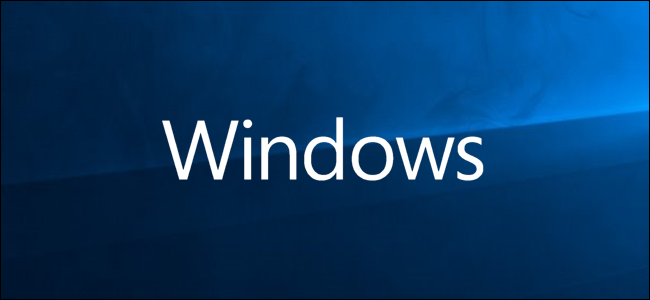
Как выполнить чистую загрузку в Windows
Исправление проблем Nov 6, 2018
Современные компьютеры оснащены сотнями процессов и служб, предназначенных для бесперебойной ..
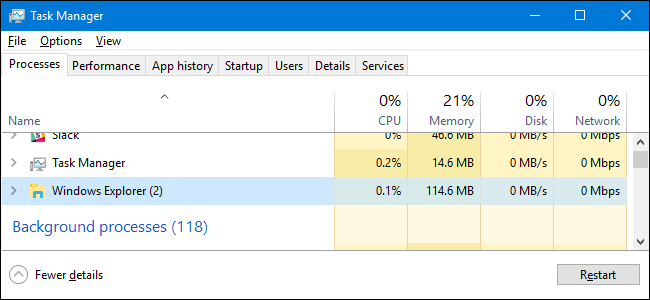
Как перезапустить Windows Explorer.exe (вместе с панелью задач и меню «Пуск»)
Исправление проблем Jul 3, 2017
Если ваша панель задач, панель задач или меню «Пуск» не работает, у вас может возникнуть с�..
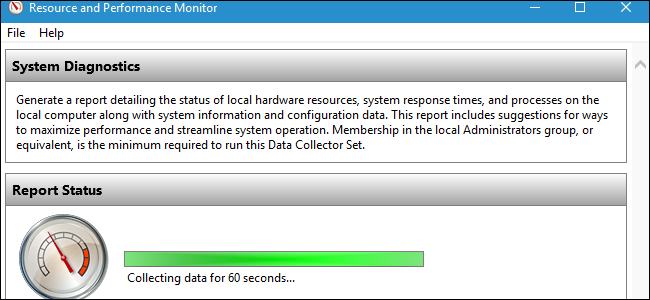
Ваш компьютер работает плавно? Убедитесь с отчетом о диагностике системы
Исправление проблем Jun 28, 2016
НЕКЕШЕРОВАННЫЙ КОНТЕНТ Монитор производительности — один из многих полезные инструмент..

Почему мой Nexus 7 такой медленный? 8 способов снова ускорить процесс
Исправление проблем Jul 11, 2017
Кажется, все жалуются на то, что их планшеты Nexus 7 со временем замедляются. Конечно, это анекдот, н..
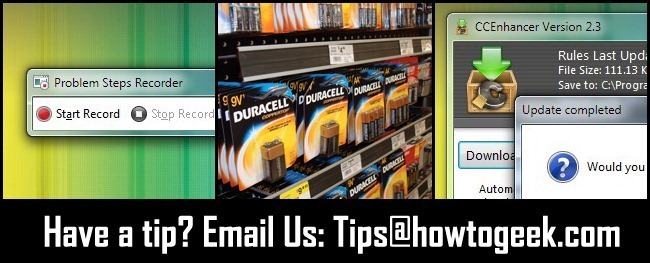
Из окна «Советы»: запись окон, продление срока службы батареи и перезарядка CCleaner
Исправление проблем Apr 28, 2011
Пришло время погрузиться в поле с советами и поделиться лучшими советами для читателей н�..

10 умных способов использовать Linux для исправления вашего ПК с Windows
Исправление проблем Jul 12, 2017
Возможно, вы еще не готовы принять Linux в качестве рабочего стола, но вы все равно можете использо..
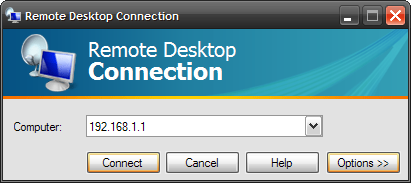
Ускорьте работу удаленного рабочего стола
Исправление проблем Feb 26, 2008
По своему опыту работы с ИТ я заметил, что иногда удаленный рабочий стол может работать очень медленно.
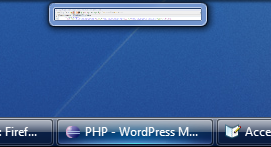
Обходной путь для некорректного отображения эскизов на панели задач Vista
Исправление проблем Jun 27, 2007
НЕКЕШЕРОВАННЫЙ КОНТЕНТ Новые превью панели задач в Windows Vista довольно удобны, но через некоторое время..
Категории
- AirPods
- Амазонка Alexa HomePod
- Apple Music
- Apple TV
- Apple, часы
- Программа и веб-приложение
- Chromebook Интернет
- Облако и Интернет
- Компьютеры
- Компьютерная графика
- Шнур резки Ipad
- зажигать
- Linux,
- Мак
- Обслуживание и оптимизация
- Microsoft Край
- Microsoft Excel
- Microsoft Office
- Microsoft Outlook
- Microsoft PowerPoint
- Microsoft команды
- Microsoft Word
- Mozilla Firefox
- Netflix
- Нинтендо переключатель
- Первостепенное +
- PC Gaming
- Павлин
- Фото
- Photoshop
- PlayStation
- Защита и безопасность
- Конфиденциальность и безопасность
- Сводка продукта
- Малина Pi
- Рок
- Сафари
- Samsung Телефоны и планшеты
- Натяжные
- Smart Home
- Snapchat
- Социальные медиа
- Spotify
- трут
- Исправление проблем
- TV
- Видео игры
- виртуальные частные сети
- Веб-браузеры
- Wi-Fi и маршрутизаторы
- Окна
- Windows, 10
- Windows, 11
- Windows 7
- Xbox
- YouTube и YouTube TV
- Увеличить
- Explainers
Источник: www.thefastcode.com